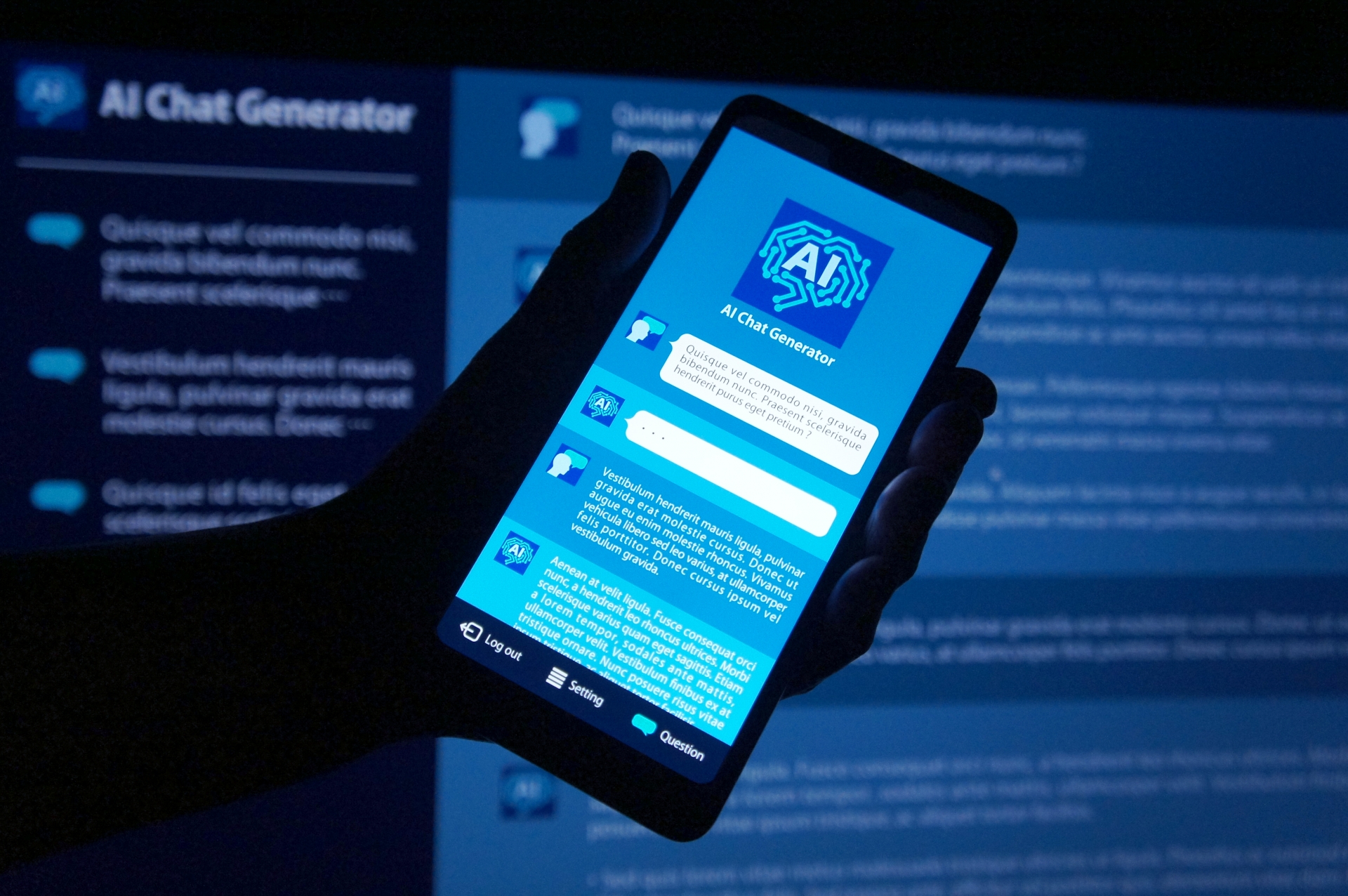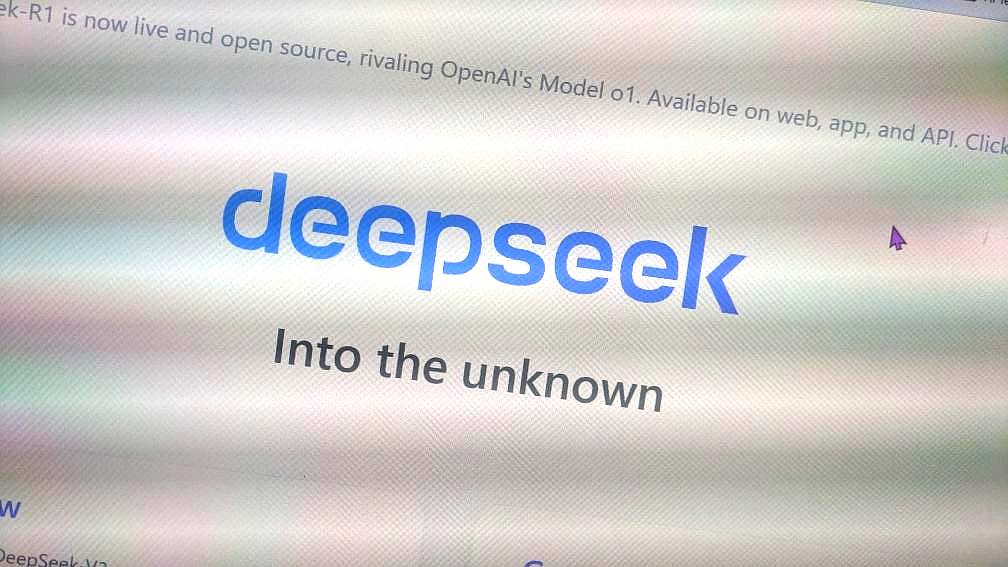【マウスDAIV 4N新型】クリエイター向けの14インチは、何が改良されたのか?

独自の道を行く国産のBTO(カスタマイズPC)のパソコンメーカー、マウスコンピューター。去年、同社の14インチのノートPCをリサーチにリサーチに重ね、動画編集用に購入しました。その名も、
クリエイティブPC「DAIV 4N」
あれからわずか1年。早くもこのDAIVシリーズがアップデート。少し待てばよかったと後悔しつつ、やっぱり気になって詳細をチェックすることにしました。
今、手元にある「DAIV 4N(旧4N)」から一体何が改良されたのか。そして、何が変わっていなのかを検証。(ところで、4は14インチを表すらしい)
これから動画編集などのためにモバイルPCを買おうかどうか迷っている人向けに、気になるポイントをいろいろ織り交ぜながら解説していきます。
多様化した「4シリーズ」だが、実は…
まずマウスコンピューターの公式サイトを見ると、最初に驚くのはラインナップが増えたことです。なんと、
「DAIV 4」 が4機種になりました。
それらは、「4N」、「4N-H」、「4P」、「4P-E 」の4機種。(「4p」には Windows 11版があります)ただ、旧4Nのまっとうな後継機と言えるのは、
「4N」と「4N-H」だけです。

なぜなら、「4N」と「4N-H」以外の機種のGPU(Graphics Processing Unit)がすべてインテルのIris XeグラフィックスというCPU内蔵のみだからです。
動画編集にとってこれは物足らないでしょう。その点、「N4」と「4N-H」は、「旧4N」と同じようにしっかり独立したGPUを搭載しています。
(ちなみに「N4-H」は、メモリ容量とストレージが「4N」から、それぞれ16GB→32GB、512GB→1TBにグレードアップされたものです)
ここからは、「旧4N」と「新4N」に絞って話を進めていきます。まずは、スペックをざっと比較しておきましょう。
| 旧 DAIV 4N | 新 DAIV 4N | |
| CPU | 第10世代 インテルCore i7 10510U 1.8GHz/4コア | 第11世代 インテル Core i7 1165G7(Tiger Lake) 2.8GHz/4コア |
| GPU | NVIDA GeForce MX250 + Intel UHD Graphics | NVIDA GeForce GTX1650Ti + Intel Iris Xe Graphics |
| メモリ容量 | 32GB* | 16GB (8GB x 2) |
| ストレージ | SDD 500GB→1TB* | SDD 500GB |
| Wi-Fi | インテルWi-Fi 6 AX201 | インテルWi-Fi 6 AX201 |
| ビデオメモリ | 2GB/メインメモリからシェア(最大約8GB) | 4GB/メインメモリからシェア(最大約8GB) |
| ディスプレイ | フルHD (1920×1080) 100万画素(顔認証カメラ) | フルHD (1920×1080) 100万画素(顔認証カメラ) |
| 入力系 | HDMI x 1 USB2.0 x 1 USB3.1 Gen1 Type-A x 2 Type-C* x 1 LAN | HDMIx1 USB3.1 Gen1(USB3.0)x2 USB3.1 Gen2 Type-Cx1 Thunderbolt4x1 SDスロット LAN |
| バッテリー | 約12時間 | 約11時間 |
| 寸法(幅・高・奥行) | 320.2×17.5×214.5 mm | 323.9×19.2×225 mm |
| 重量 | 約1.09kg | 約1.43kg |
| 価格(参考) | 178,640円(税抜き) | 144,000円(税抜き) |
CPUの処理速度が向上
コンピューターの心臓部とも言えるCPUプロセッサー。4Nに積まれているのは、「インテル Core i7 」シリーズ。インテルは基本毎年、グレードアップをしていますが、今回の「新4N」にも新型が搭載されています。その名も、
インテル® Core™ i7-1165G7 プロセッサー
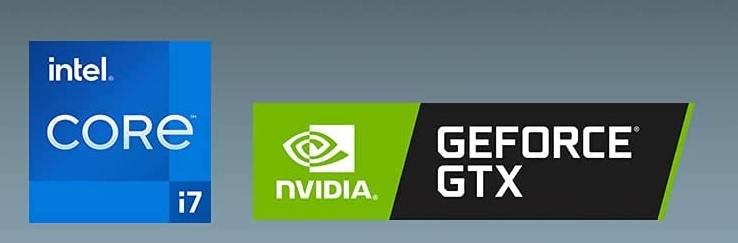
型番でもわかる通り、第11世代の製品になっています。一方、「旧4N」に積まれていたのは1世代前の、Core i7 10510U でした。
ちなみに、数字のあとのアルファベットについて。これはプロセッサーの最適な用途を示したものとされています。
1165G7の「G」は、グラフィックが強化されていて、ゲーム向き。
また、10501Uの「U」は、低消費電力指向なので、バッテリーの持ちを良くする。
そしてやっぱり気になるのは処理速度の違いです。価格.comに掲載されているPassMark社提供のスコアで比較してみます。
| コア数 | スレッド数 | 最大周波数 | 価格.comスコア | |
| 1165G7(新4N) | 4 | 8 | 4.7 | 10669 |
| 10501U(旧4N) | 4 | 8 | 4.5 | 6885 |
コア、スレッド数も同じで、最大周波数もあまり変わりませんが、スコアから判断される能力を見ると
違いは歴然なります。
スコアーから分かる作業能力の度合いをみると…
| 6000~8000未満 | 事務作業など一般的な用途であれば問題なく動作する |
| 8000~10000未満 | 日常使いには十分で画像編集などのクリエイティブな作業も可能 |
| 10000~20000未満 | ゲームや動画編集など高負荷な作業も可能 |
この表の上では、「新4N」は2レベルアップしたことになり、より動画処理能力が上がったと言えます。
GPUも載せ替えでパワーアップ
今回の進化でCPUの強化はうれしいかぎりですが、動画編集をする身にとってさらにうれしいのが、
GPUの変更です。
「旧4N」ではグラボの雄、NVIDAブランドのMX250が搭載されていることが、購入の大きな動機になりました。しかし、正直言って
MX250の貧弱さは否めないのです。
実際、「旧4N」の購入を決めるまで時間が掛かった理由は、まさにその点でした。しかし、当時使っていた最後のソニー純正のVAIOが機能不全に陥っており、仕事に支障をきたしていたので、思い切って「MX250でもNVIDAだから」と決断したのです。
しかし、Oculus Quest2を購入した時、後悔が沸き上がりました。
最新VR用HMD【Oculus Quest 2】ユーザーが使ってみた実感は?~購入体験レビュー②
Quest 2は、独立型のVRゴーグルなのですが、USBケーブルをPCにつなげて「ひも付きVRゴーグル」として使用が可能。高画質のVRゲームをプレイするときには便利なのですが、しかしGPUの最低推奨レベルが、
NVIDAのGTX1060以上以上という条件。
Oculus Linkへの淡い期待が一瞬で潰えてしまったのです。そこで今回の新4Nですが、この推奨レベルを意識したのかしないのか、
NVIDA GeForce GTX1650Ti を乗せてきました。
もし、4Nを使ってOculus Linkをしようと思っている方、安心して期待を膨らませてください。
実際のデータでみるとGTX1650TiとMX250のパワー差はご覧のとおりです。
| ベンチマーク (FireStrike) | |
| NVIDA GTX1650Ti | 10758 |
| NVIDA MX250 | 3184 |
GTX1650Tiは、「ファイナルファンタジー」などの高画質ゲームだけでなく、動画編集の際の4Kや8Kの動画の書き出しに威力を発揮するはずです。
あの入力が可能になった
クリエーターを自称する筆者にとってノートPCに求めるのは、多様なガジェットとの連携。そのために必要なのは、多種多様な入力系統です。その点、「旧4N」には不満がありました。それが、
SDカードスロットとThanderbolt入力がないことです。
映像や写真で映像を撮影した場合、メディアになるのはSDカードの場合が多いわけです。それを編集するノートPCに当然あるはずなのが、SDカードスロットです。これがないだけで「旧4N」は、
クリエーターPCとは言えない。
またThunderboltの方は、SDカードスロット程必要はないかもしれません。貧弱なGPU MX250を積んでいる「旧4N」としては、拡張の可能性を残してほしいのです。
その方法とは、外付けGPUの接続です。しかし、USBでは速度が出せずそれが不可能。そこで必要なのがThunderbolt入力。これが「旧4N」には付いていない。この不満はずっとくすぶっていたのです。ユーザーからこれらの不満が上がっていたのか。新4Nには、
両入力をしっかり付けてきました。

一方、いただけないのが、電源ランプとバッテリーランプが、旧4Nでは上面右上にあったのが右側面に。常時、確認したいこの二つのランプが、見にくいこの位置に移動したのは、どう考えてもおかしい。設計上、仕方なくこうなったと思うことにします。
また時々気になりそうなのが、MDMIの位置です。通常、MDMIのケーブルとコネクターは大きいので、右側でマウスを操作するときに微妙に接触します。これは結構気になります。
さらに、ヘッドセット端子とUSB3.1端子の距離が近いのも気になります。少しハイレベルなヘッドフォンのジャックは大きいので、両方に差し込みたいとき、それが叶わないことも出てきそう。入力系を多用する方は、留意することが必要です。
独特だったキーボード廃止
概ね機能が前進した感がある新4N。ところが一つだけ、旧式タイプに戻った部分があります。それは、
キーボードです。
「旧4N」を購入する前に量販店に行って現物を見たとき、一番驚いたのがキーボードの形状。さらにタイピングしてみると、いままでなかったようなタッチ。
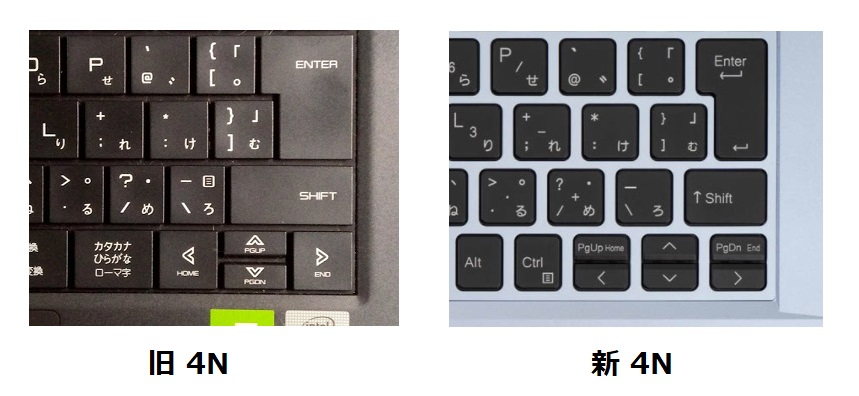
キーボードを埋め込んだという従来の形ではなく、キーボード平面を切り刻んだ形になっていいます。したがってそれぞれのタッチ面が広く、タイプミスが多少軽減されました。
しかし、一つ一つのキーの角がとんがっているので、慣れるまでは指に引っ掛かり違和感がありました。
そのあたりの不満がユーザーからあったのでしょうか、「新4N」のキーはどこでも見られるようなごく平凡なキーへ変更になりました。これは、
独創性は下がっても、マイナスになる程ではありません。
キーピッチの方は、18mmから19mmと、若干、指の窮屈感は若干緩和されたようです。
バッテリーの持ちがやっぱり心配
「旧4N」を使ってみて、一番落胆したのがバッテリーの持ちでした。製品の仕様データによると、約12時間と明記されていました。しかし、
実際は5~6時間という短さ。
これは特別ハイレゾのゲームをやっての時間ではありません。ごく普通にネットサーフィンをして、ときどきYouTubeを見るといった使い方です。この辺りは、
さすがにショックでした。
しかし、幸か不幸か、コロナ禍のため外に持ち出して作業する機会もめっきり減っていたため、実際はあまり苦になりませんでした。逆に言うと、新型コロナが収まったら不満がたまるかもしれません。

さて「新4N」のバッテリーの駆動時間はとは言うと、やはり旧4Nとほぼ同じの
約11時間。
今回こそ、本当であってほしいと思います。少なくとも10時間ぐらいは持ってほしい。が、ここは正直、疑った方がいいかもしれませんね。
電源関連でもうひとつ気なっているのが、
ACアダプターの重さです。
「旧4N」は、本体が1.09kgと噓のように軽いのですが、ACアダプターが約370gぐらいもあります。また、ACコンセントに差し込む方のケーブルが太いこと。出し入れが少し大変です。
「新4N」のACアダプターの重さは450gで70g増となっています。本体もGPUの強化により、1.5培アップの1.45kgになっていますから、
持ち運びぶ際の負荷は増したと言わざるを得ません。
保証の延長をしておく必要
ここまでざっと「新4N」の変身度を紹介してきました。多少、モバイルとしては気になる重量増加はあるものの、GPU性能が格段に向上したことを考えれば、
より魅力あるノートPCになったでしょう。
さあ、この段階で購入をほぼ決めた人もいると思います。ダイレクトにマウスコンピューターの公式サイトに飛んで、一気に購入申し込みへ!
でも、ちょっと待ってください。
時間と心に余裕がある人は、少し寄り道してください。それは、PC関連ブログの中に、割引で買える入り口があるかもしれないからです。
筆者は公式サイトから正規の値段で購入した後で、その割引ページへの入り口を見つけました。それが結構な割引率になっており、大変なショック。さらに、
追い打ちをかける出来事も発生。
使い始めてから4か月後、突然4Nがダウン。再起動して出現する「問題発生のブルースクリーン」から修復を、何度も試みるも果たせず。結局、マウスコンピュータに修理依頼するはめに。
幸運にも1年の保証期間中だったので、修理代は一切かかりませんでした。ですので、最後にお伝えしたいのは、
ケチることなく、「有償の保証延長」にしておくことです。
*
いかがでしたか。これからDAIV4Nを購入しようとする人。また、購入してその価値を実感したい人。そういう方々にとって、少しでも有益な情報になれば幸いです。最後までお読みいただき、ありがとうございました。■
-
前の記事

最新VR用HMD【Oculus Quest 2】ユーザーが使ってみた実感は?~購入体験レビュー② 2020.12.28
-
次の記事

【自動生成AI】の衝撃:社会はどのように変化するのか? 2023.06.13